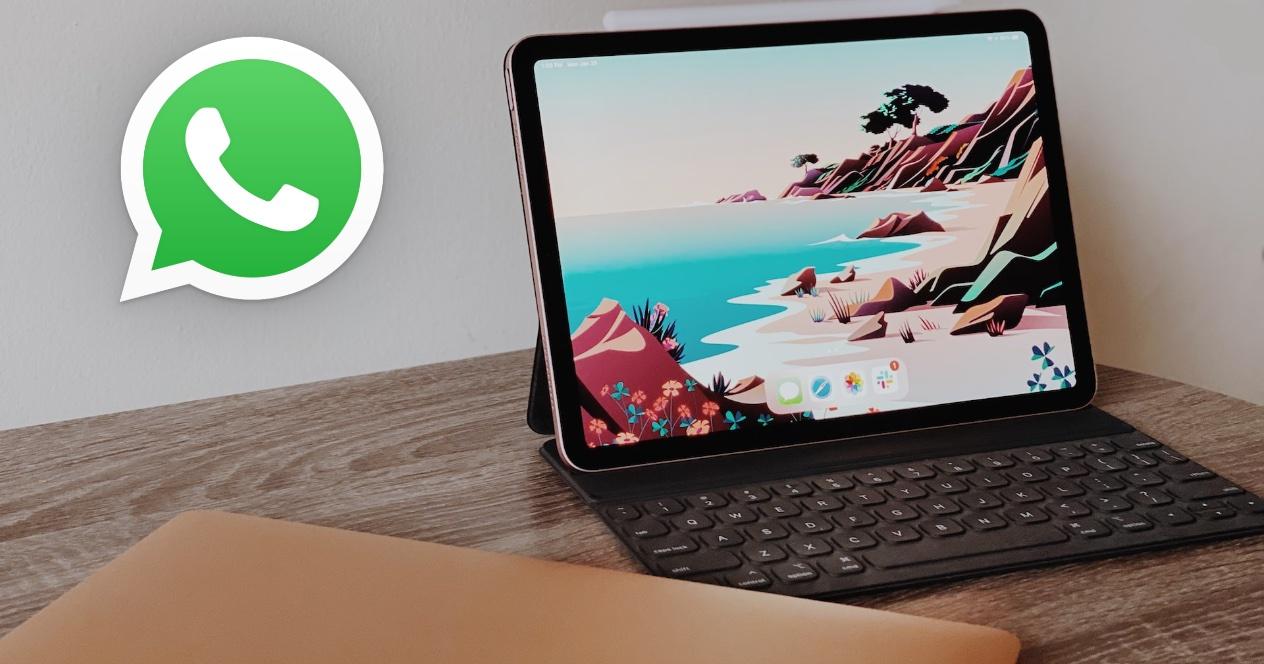
WhatsApp は、友人や家族との間でメッセージを送信するために世界で最も使用されているアプリの XNUMX つです。 ただし、ネイティブでは使用できません。 iPad. この投稿では、 サードパーティのアプリケーションなしで iPad で WhatsApp を使用する方法を見ていきます。
サードパーティ製アプリを使用しない iPad での WhatsApp

iPad で WhatsApp を使用するために最初に行う必要があるのは、Safari または既定のブラウザーに移動して、WhatsApp Web を検索することです。 次に、 WhatsApp Webの公式ページ。 トップページにQRコードが表示されます。 から iPhone、設定に移動してクリックします 「デバイスをペアリング」。 QRコードをスキャンすると、すべての情報がiPadに転送され、すでに完全な自由があります.
持ちます よりアクセスしやすいWhatsApp Web、 Safariのホーム画面で、共有タブに移動してクリックできます ホーム画面を追加」 すぐにアクセスできるように、常に iPad に保存しています。 WhatsAppのWebページに入ったら、 "構成" ウィンドウを開き、キーボード ショートカットを使用して、WhatsApp Web をより迅速に使用できるようにします。
iPad での WhatsApp の制限事項

その最も重要なもののXNUMXつ 制限 is 最適化、 アプリケーションには、iPhone や Macであるため、ユーザー エクスペリエンスは同じではありません。 の 接続の安定性 インターネットとその安定性に常に依存しているため、公式アプリケーションとは異なります。そのため、パフォーマンスが低下した場合、接続が失われ、ページが再度読み込まれるまで待つ必要があります。 また、ウィンドウをバックグラウンドで長時間使用すると、メッセージの受信が停止するため、特定の切断が発生します。
第二に、私たちは何も作ることができません ビデオ通話または通話機能のいずれか、 iPhoneからしかできないので。 WhatsApp Web アプリケーション内には、同じオプションもありません。 写真やフィルターの編集。 また、位置情報を共有したり、連絡先を追加したり、ブロードキャスト メッセージを送信したりすることもできません。
公式アプリとの共通点

前の段落で見た、WahtsApp Web アプリケーションにはいくつかの欠点がありますが、いくつかの欠点もあります。 利点 できる可能性など 追加して送信 絵文字、ファイル、写真、ステッカー、画像のダウンロード、ボイス メッセージの送信も可能です。 さらに、 一時的なメッセージ プライバシーとセキュリティを強化します。 非常に興味深い利点は、 マルチデバイスオプション、 つまり、このオプションを使用すると、iPhone が燃えているか、インターネットに接続しているかに関係なく、メッセージを送受信できます。
最後に、必要に応じて iPad と iPhone の間のリンクを削除するには、 サインアウトをクリックし、WhatsApp Web オプションを再度使用するには、プロセス全体を繰り返す必要があります。 最後に、 Apple サードパーティのアプリケーションがあることを確認してください。 iPad で WhatsApp をエミュレートできます。 ただし、これらは非公式のアプリケーションであり、当社のデータを使用するため、まったくお勧めできません。
iPad 上の WhatsApp の Web バージョンで十分な場合は、コメントに残してください。